word根据excel数据批量打印照片(各种证书)
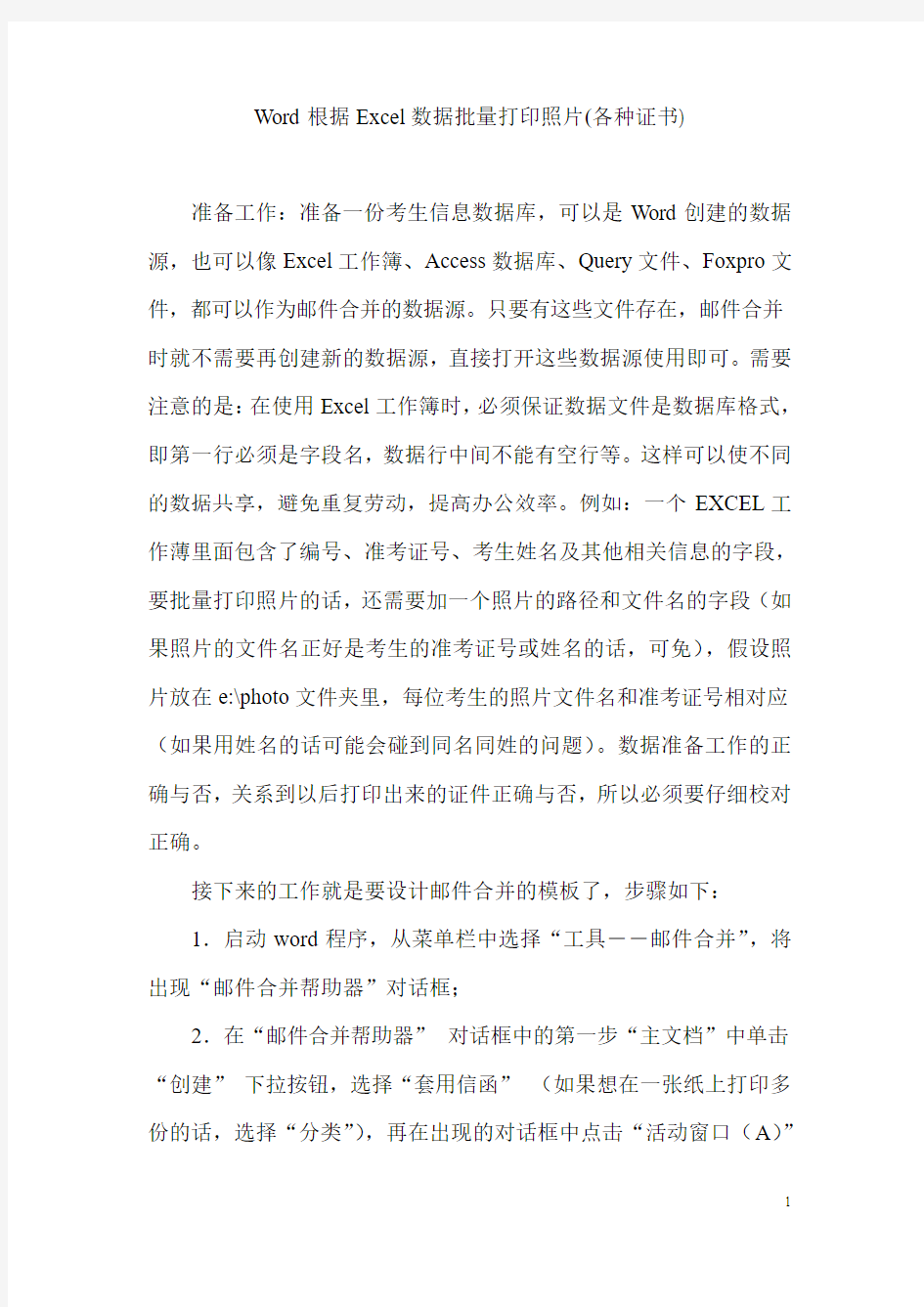
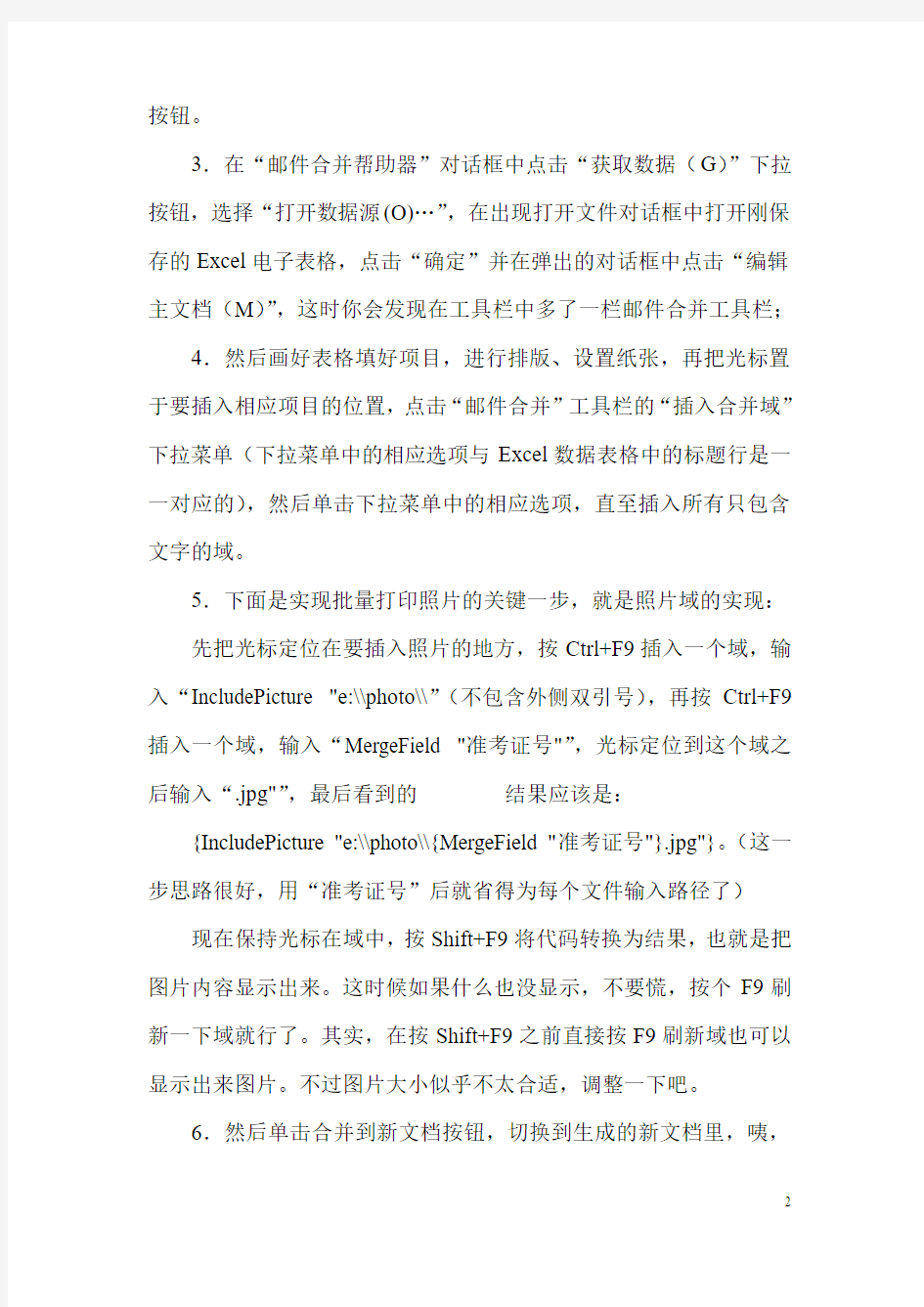
Word根据Excel数据批量打印照片(各种证书)
准备工作:准备一份考生信息数据库,可以是Word创建的数据源,也可以像Excel工作簿、Access数据库、Query文件、Foxpro文件,都可以作为邮件合并的数据源。只要有这些文件存在,邮件合并时就不需要再创建新的数据源,直接打开这些数据源使用即可。需要注意的是:在使用Excel工作簿时,必须保证数据文件是数据库格式,即第一行必须是字段名,数据行中间不能有空行等。这样可以使不同的数据共享,避免重复劳动,提高办公效率。例如:一个EXCEL工作薄里面包含了编号、准考证号、考生姓名及其他相关信息的字段,要批量打印照片的话,还需要加一个照片的路径和文件名的字段(如果照片的文件名正好是考生的准考证号或姓名的话,可免),假设照片放在e:\photo文件夹里,每位考生的照片文件名和准考证号相对应(如果用姓名的话可能会碰到同名同姓的问题)。数据准备工作的正确与否,关系到以后打印出来的证件正确与否,所以必须要仔细校对正确。
接下来的工作就是要设计邮件合并的模板了,步骤如下:
1.启动word程序,从菜单栏中选择“工具――邮件合并”,将出现“邮件合并帮助器”对话框;
2.在“邮件合并帮助器”对话框中的第一步“主文档”中单击“创建”下拉按钮,选择“套用信函”(如果想在一张纸上打印多份的话,选择“分类”),再在出现的对话框中点击“活动窗口(A)”
1
相关主题
